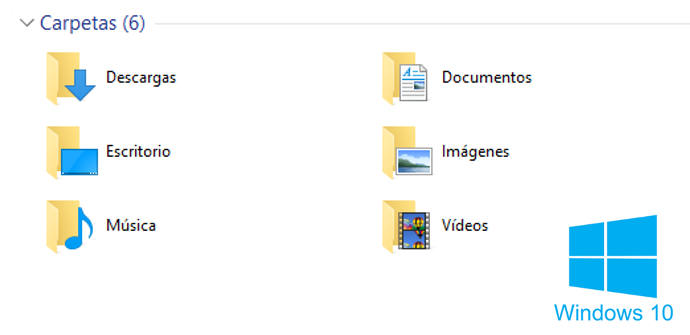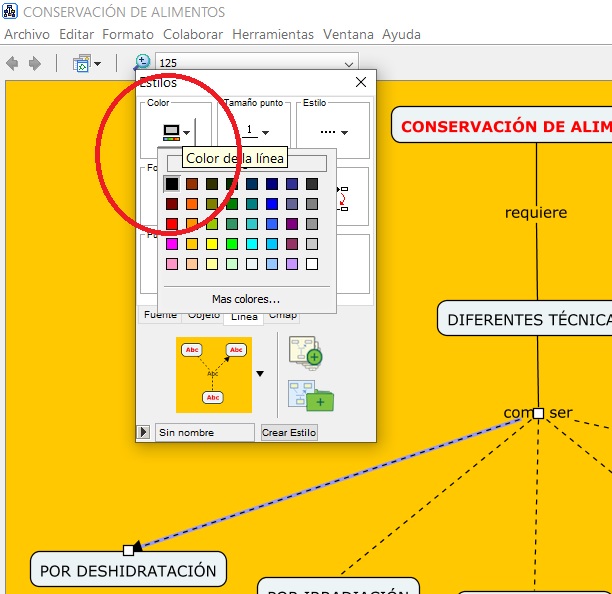OBJETIVO:
Preparar un sistema de grabación y reproducción de imágenes, que
pueden estar acompañadas de sonidos imágenes y texto a cerca de un tema.

ACTIVIDADES:
1. Tener en una carpeta las imágenes, sonido y fotos del tema que se creará
como película(además un vídeo también).
2.
Conocer el entorno de MOVIE MAKER.
3.
Definir el aspecto del video.
4.
Agregar videos y fotos.
5.

Guardar la película y convertir a video.
1. Tener en
una carpeta las imágenes, sonido y fotos del tema que se creará como
video(además un vídeo también).
Para elaborar una
película, primero debemos tener almacenado en una carpeta las imágenes, texto,
audio, vídeo,etc.
2.
Conocer el entorno de MOVIE MAKER.
La pantalla de trabajo de Mvie maker es la siguiente:


3.
Definir el aspecto del video.
Para empezar, deberás decidir la
relación de aspecto que tendrá tu película, ya sea estándar (4:3) o panorámica (16:9). Esta opción la encontrarás dentro de
pestaña Proyecto.

4.
Agregar videos y fotos.
A continuación, llega el momento que importar los contenidos que conformarán tu película, ya sean vídeos, imágenes
o archivos de audio. Para ello existen dos opciones: el botón Añadir
vídeos y fotos que se encuentra en la barra superior o el cuadro. Haz clic aquí
para buscar fotos y vídeos. En ambas opciones se abrirá un explorador con el que deberás localizar los ficheros a importar.

Terminado este proceso, verás
una sucesión de imágenes en miniatura en el cuadro de la derecha.
Del mismo
modo, es importante mencionar que Windows
Movie Maker también te permite grabar
vídeos y hacer fotografías con tu cámara web
de manera que puedas incluirlas directamente en el proyecto.
5.
Guardar
la película y convertir a video.
Finalmente
se obtendrá una secuencia de imágenes para obtener el vídeo final.
Obteniendo
2 archivos.
Uno es el
archivo del proyecto en Movie maker y el otro archivo es l película. (video).